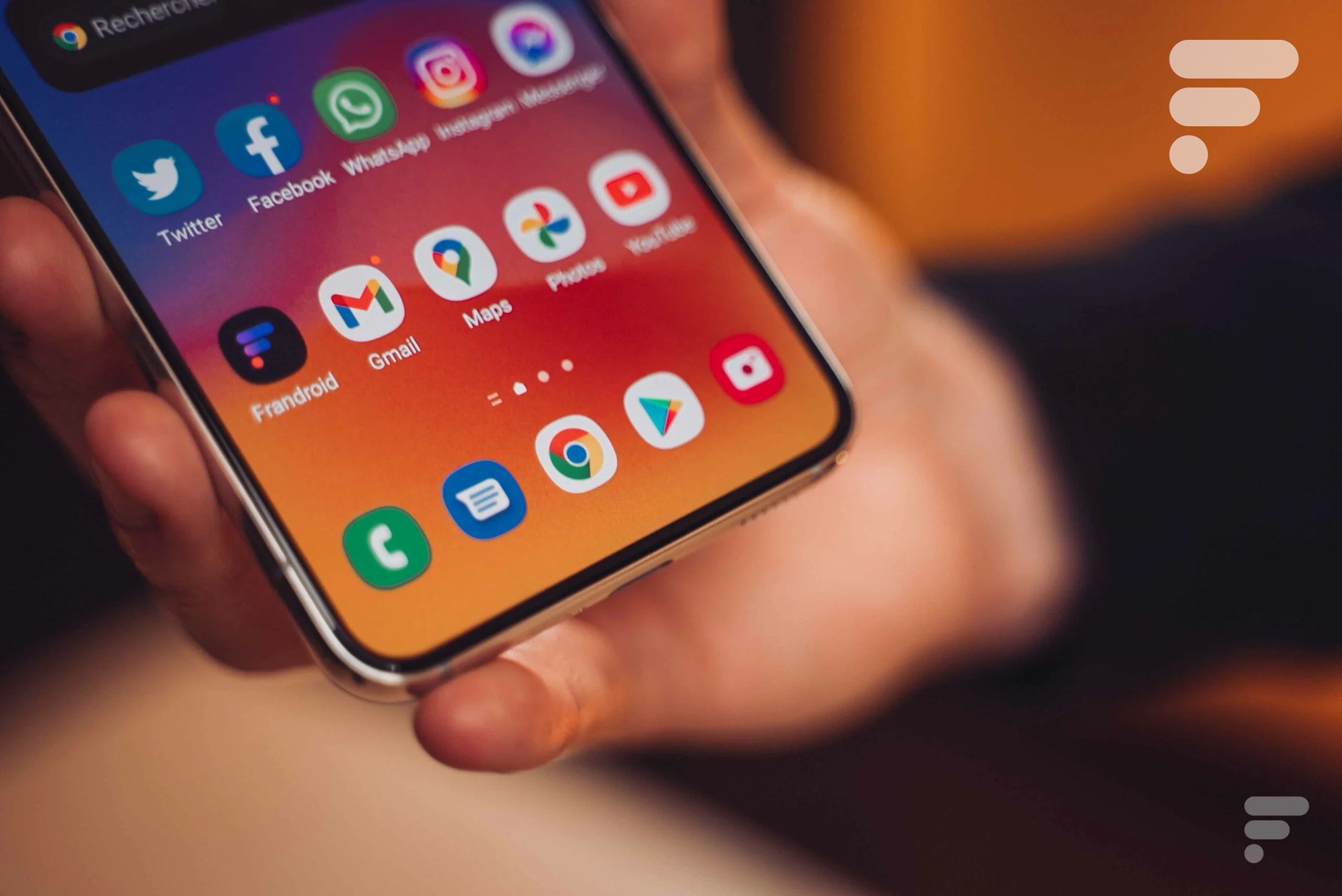
One UI, l’interface des smartphones Samsung, est très appréciée à juste titre, mais une critique revient sans cesse à son égard : ses animations seraient trop lentes.
Loin de nous l’idée de nous engager sur cette voie (cela dépend aussi grandement de l’appareil que vous utilisez, son âge, etc.), mais si vous trouvez en effet que votre appareil se traîne un petit peu, il existe une astuce toute simple à appliquer, que nous allons vous expliquer ici.
Étape 1 : activer les options développeurs


Achetez le nouveau Pixel 9a et recevez jusqu’à 415 euros en échange d’un téléphone éligible (prime promotionnelle de 150 euros incluse). Offre valable jusqu’au 12/05.
Première étape, activez les options pour les développeurs. Voici les étapes pour y parvenir sur un smartphone Galaxy :
- Accéder aux paramètres en appuyant sur la roue crantée en haut du menu des raccourcis.
- Descendre tout en bas pour trouver le menu À propos du téléphone.
- Ouvrez Informations sur le logiciel.
- Tapoter 7 fois sur « numéro de version ».
- Si vous avez un code, votre téléphone va vous le demander. Vous voici en mode développeur.
Pour se rendre dans les options développeurs, retournez dans vos paramètres. Vous trouverez un nouveau menu tout en bas intitulé « Options de développement ».
Une fois à l’intérieur prenez bien garde de ne pas activer n’importe quoi, certaines options peuvent gêner la bonne marche de votre appareil ou exposer vos données personnelles.
Étape 2 : accélérer les animations
Nous allons maintenant accélérer les animations de votre téléphone. Les smartphones Galaxy ne sont pas particulièrement moins performants que ceux d’autres marques, ils souffrent simplement d’une interface aux animations qui traînent un peu en longueur, au point que sur certains téléphones d’entrée de gamme, elles donnent presque l’impression de saccader.
Pour y remédier, il vous suffit de modifier deux réglages dans les options développeurs.
- Dans le menu Options de développement, descendre jusqu’aux options réunies sous le terme « Tracé ».
- Là, ouvrez Échelle d’animation des fenêtres et Échelle d’animation des transitions et changez le réglage pour passer de « x 1 » à « x 0,5 ».
Et voilà. En principe, vous devriez maintenant être en possession d’un appareil beaucoup plus vif.
Envie de rejoindre une communauté de passionnés ? Notre Discord vous accueille, c’est un lieu d’entraide et de passion autour de la tech.























Ce contenu est bloqué car vous n'avez pas accepté les cookies et autres traceurs. Ce contenu est fourni par Disqus.
Pour pouvoir le visualiser, vous devez accepter l'usage étant opéré par Disqus avec vos données qui pourront être utilisées pour les finalités suivantes : vous permettre de visualiser et de partager des contenus avec des médias sociaux, favoriser le développement et l'amélioration des produits d'Humanoid et de ses partenaires, vous afficher des publicités personnalisées par rapport à votre profil et activité, vous définir un profil publicitaire personnalisé, mesurer la performance des publicités et du contenu de ce site et mesurer l'audience de ce site (en savoir plus)
En cliquant sur « J’accepte tout », vous consentez aux finalités susmentionnées pour l’ensemble des cookies et autres traceurs déposés par Humanoid et ses partenaires.
Vous gardez la possibilité de retirer votre consentement à tout moment. Pour plus d’informations, nous vous invitons à prendre connaissance de notre Politique cookies.
Gérer mes choix